
Zavar, hogy barátai folyamatosan láthatják, mikor aktív a Facebook Messengerben? Ha igen, akkor jó helyre jött. Ebben a blogban bemutatok néhány egyszerű lépést, amelyekkel kikapcsolhatja az Aktív állapotot a Facebook Messenger alkalmazásban iPhone vagy iPad készülékén. Szóval olvass tovább, és tanuld meg, hogyan tarthatod távol magad a kíváncsiskodó szemektől.
- Az Aktív állapot engedélyezése vagy letiltása a Facebookon iPhone vagy iPad készüléken
- Hogyan szabályozhatod, hogy ki láthat téged online a Facebookon a weben
Az Aktív állapot engedélyezése vagy letiltása a Facebookon iPhone vagy iPad készüléken
Soha nem volt egyszerű offline megjelenés a Facebookon vagy a Messenger alkalmazásban. Néhány egyszerű lépéssel be- vagy kikapcsolhatja profilja Aktív állapotát. Lássuk hogyan:
Facebook alkalmazás használata
- Indítsa el a Facebook alkalmazást iPhone-ján.
- Válassza ki a hamburger ikont a jobb alsó sarokban.
Egyesek inkább profilképet láthatnak. - Válassza a Beállítások és adatvédelem → Beállítások lehetőséget.
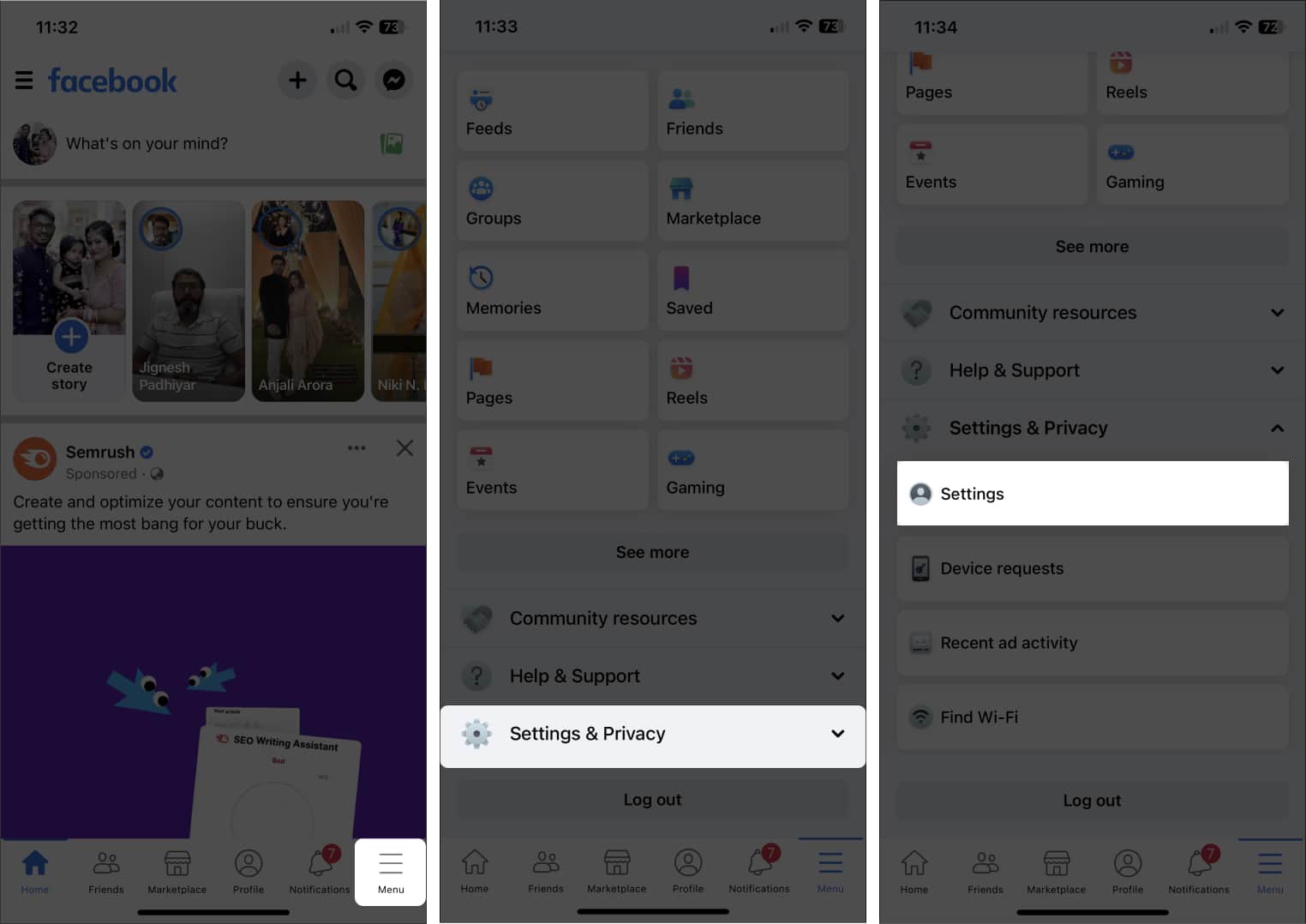
- Válassza az Aktív állapot lehetőséget a Közönség és láthatóság alatt.
- Kapcsolja ki a Megjelenítés, ha aktív beállítást.
- Az előugró ablakban válassza a Kikapcsolás lehetőséget.
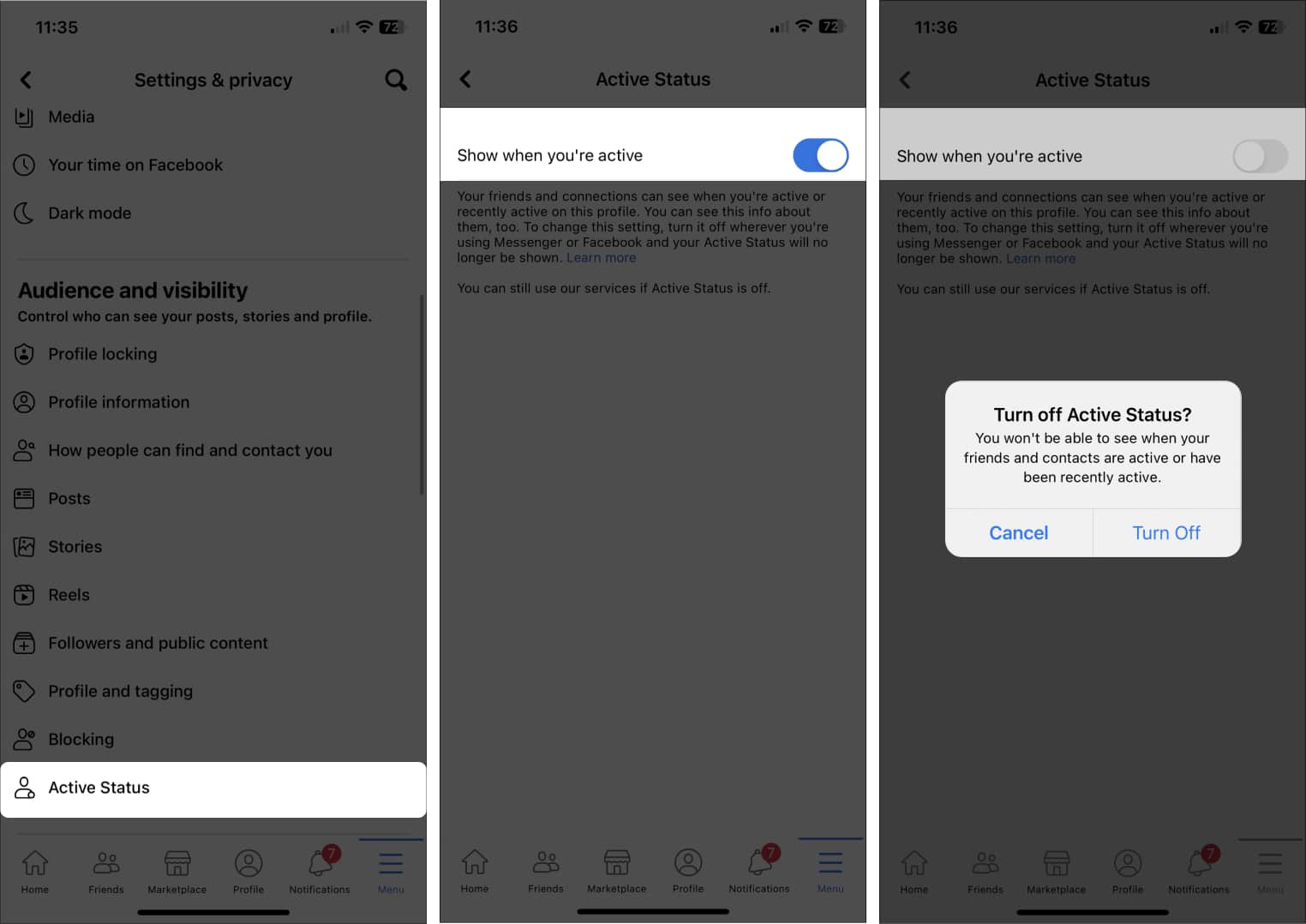
A Messenger alkalmazás használata
- Nyissa meg a Messenger alkalmazást.
- Csúsztasson balra, vagy koppintson a bal felső sarokban található hamburger ikonra.
- Válassza a Beállítások ikont → és érintse meg az Aktív állapot lehetőséget.
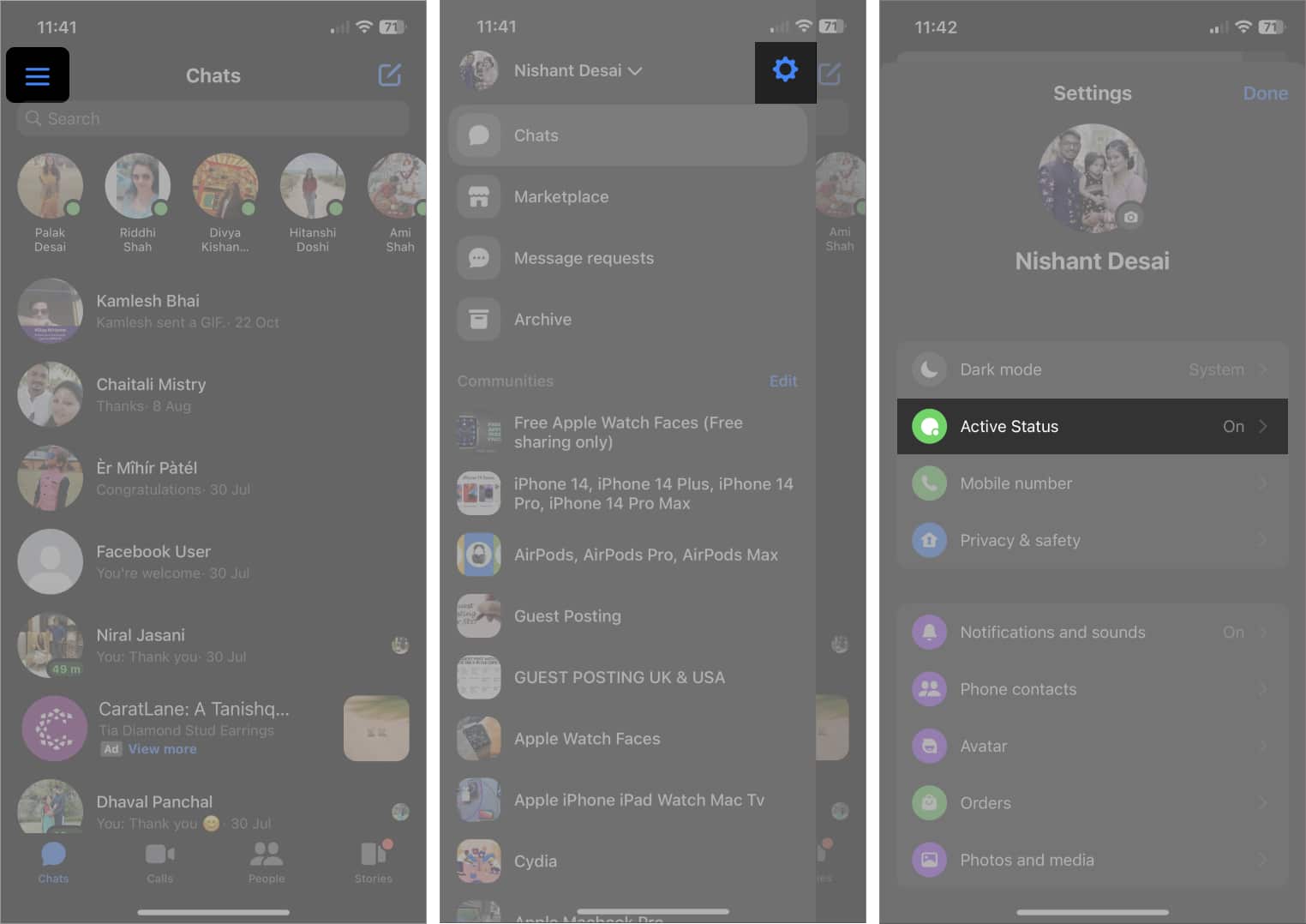
- Kapcsolja ki a Megjelenítés aktív állapotban lehetőséget → érintse meg a Kikapcsolás lehetőséget, amikor a rendszer kéri.
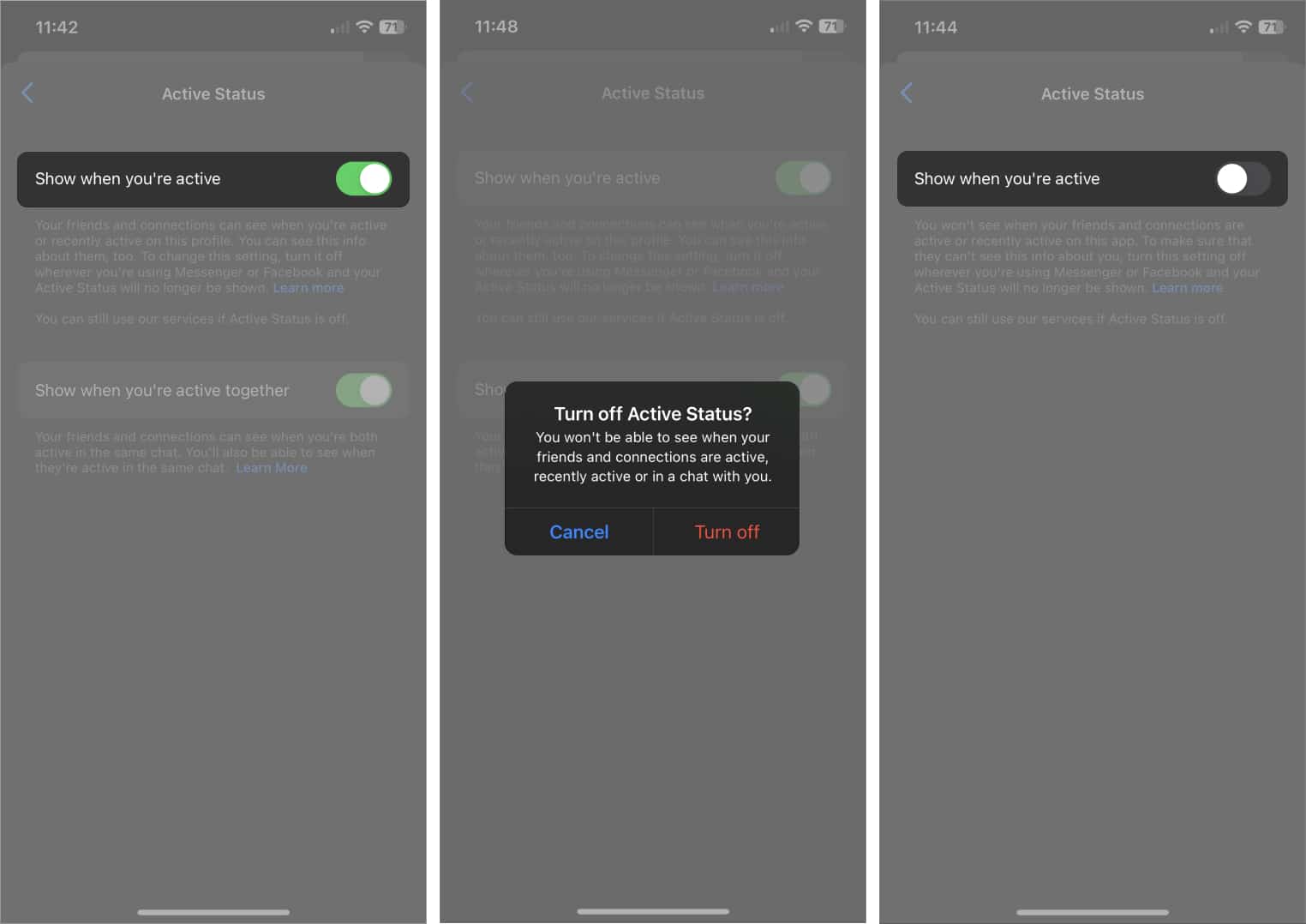
A Messenger alkalmazás továbbá lehetővé teszi, hogy csak akkor jelenítse meg Aktív állapotát, ha Ön és barátja együtt aktívak. Ez azonban nem működik, ha kikapcsoltad az Aktív állapotot mindenkinél a Facebook Messengerben.
Hogyan szabályozhatod, hogy ki láthat téged online a Facebookon a weben
Ha engedélyezni szeretné Facebook-ismerőseinek egy bizonyos csoportját, akik megtekinthetik vagy nem tudják megtekinteni az Aktív állapotát anélkül, hogy azt mindenki számára letiltaná, kövesse az alábbi lépéseket a webböngészőn keresztül.
- Nyissa meg bármelyik böngészőt → jelentkezzen be Facebook fiókot.
- Nyissa meg a Messenger programot → válassza a hárompontos ikont.
- Kattintson az Aktív állapot lehetőségre.
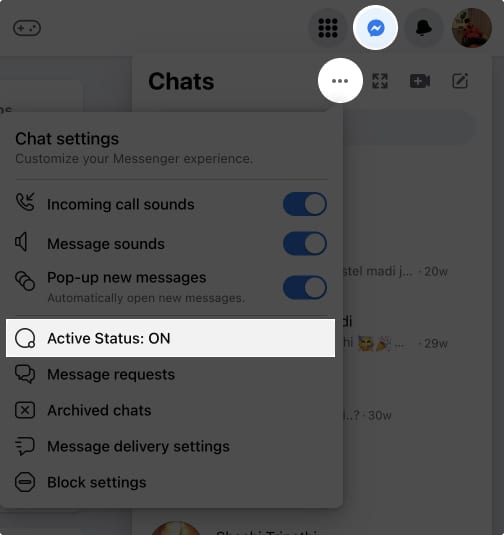
- Kapcsolja ki az Aktív állapotot → válassza a Mentés lehetőséget, ha le szeretné tiltani az aktív állapotot mindenki számára.
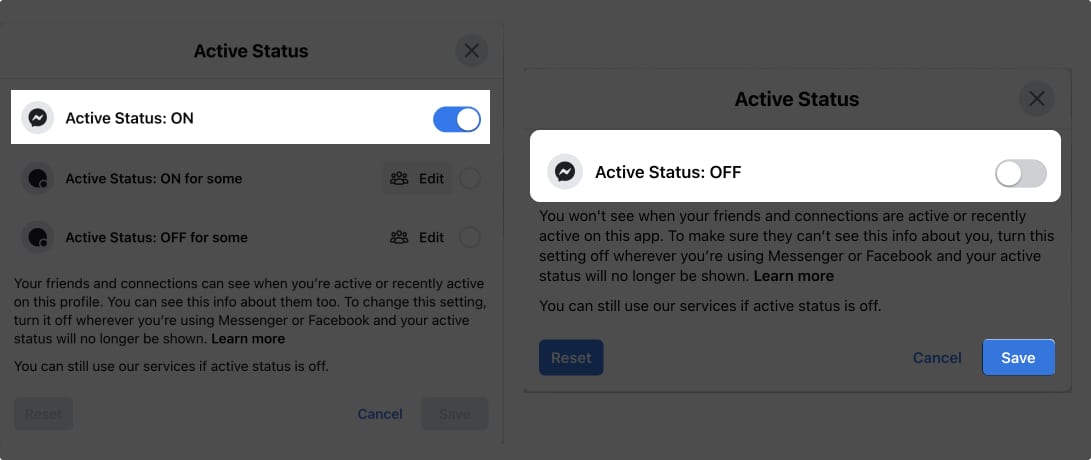
- Azonban, ha akarja, engedélyezheti vagy letilthatja állapotát egy adott baráti csoport számára.
- Válassza a Szerkesztés lehetőséget a kívánt beállítás mellett.
Itt néhányhoz az ON-t választottam. - Adjon hozzá tetszőleges résztvevőket → kattintson a Mentés gombra.
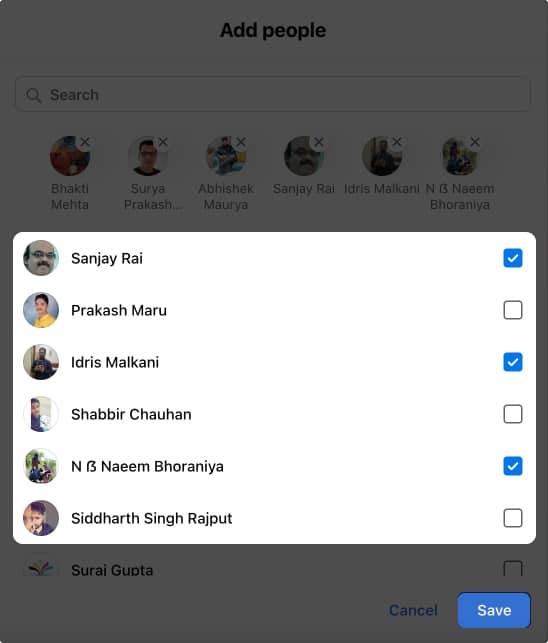
- Ekkor megjelenik az Aktív állapot menü.
- Válassza ki a módosított beállítást → kattintson a Mentés gombra.
- Most már senki sem láthatja az Ön Aktív állapotát az imént hozzáadott résztvevőkön kívül.
- Ugyanezt megismételheti az OFF-hoz egyeseknél, és ennek megfelelően fog működni.
GYIK
Igen, az Aktív állapot kikapcsolása semmilyen módon nem befolyásolja a Messenger használatának képességét. Továbbra is a megszokott módon küldhet és fogadhat üzeneteket.
Nem, barátai nem láthatják, hogy Ön online állapotban van, ha kikapcsolja az Aktív állapotot. Csak azt láthatják, mikor volt utoljára aktív a Messengeren.
Nem, ha letiltotta online állapotának láthatóságát, akkor nem fogja tudni elolvasni annak a személynek az aktív állapotát, akivel beszél.
Következtetés
Összefoglalva, az Aktív állapot kikapcsolása a Facebook Messenger alkalmazásban iPhone-on egy egyszerű folyamat. Ha kikapcsolja ezt a funkciót, megőrizheti magánéletét, és elkerülheti, hogy zavarjanak, amikor nem szeretné. Alternatív megoldásként elrejtheti látható állapotát egy csevegésben a Messengerben.
Remélem, hogy ez a cikk hasznos volt, és ha ezzel kapcsolatban bármilyen aggálya van, ne habozzon feladni őket.
Olvass tovább:
-
Helyezze vissza a törölt üzeneteket a Facebook Messenger iPhone-ra és webre
- Soundmojis küldése a Facebook Messengeren
-
Facebook Messenger előzményeinek megtalálása iPhone-on, iPaden vagy asztali számítógépen





